Użytkownicy MacBooków uwielbiają wygląd i sposób działania swoich urządzeń. Wszystko, co Apple wydaje się takie płynne i gładkie. Ale co się dzieje, gdy mysz Macbooka jest trochę zbyt gładka? Cóż, możesz skończyć strzelając kursorem do połowy ekranu, próbując delikatnie umieścić go na małych ikonach systemu i całkowicie go nie zauważyć. Jeśli taka jest Twoja sytuacja, prawdopodobnie jesteś sfrustrowany.
jak zrobić film na snapchacie bez przytrzymywania przycisku

Niektórzy ludzie lubią bardzo wolno poruszać się kursorem, podczas gdy inni lubią ustawiać czułość na maksimum. Wszystko zależy od twoich przyzwyczajeń i do czego używasz myszki. Zmiana czułości na komputerze Mac jest łatwa i prosta. W tym artykule dowiesz się, jak to zrobić i wprowadzić inne dostosowania bez żadnych aplikacji.
Wprowadzanie zmian myszy na komputerze Mac
Możesz zmienić prędkość myszy, kierunek przewijania i szybkość kliknięcia prawym przyciskiem myszy w systemie operacyjnym Mac bez większego kłopotu. macOS ma jedno z najłatwiejszych w użyciu ustawień i wystarczy kilka kliknięć, aby coś zmienić. Oto, co musisz zrobić, aby dostosować funkcje myszy:
- Kliknij ikonę Apple w lewym górnym rogu ekranu.
- Wybierz Preferencje systemowe z menu rozwijanego.

- Wybierz Mysz w wyskakującym oknie.

- Kliknij opcję Wskaż i kliknij, aby uzyskać dostęp do ustawień wskaźnika myszy.
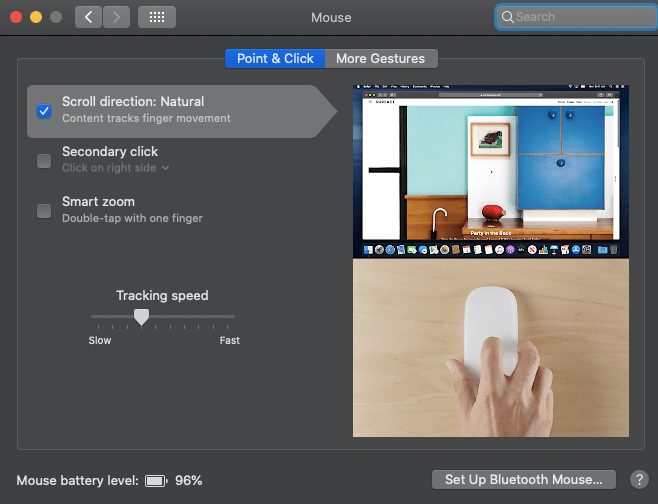
- Zaznacz pole z napisem Kierunek przewijania: naturalny, jeśli chcesz, aby przewijanie myszy podążało za kierunkiem Twoich palców.
- Drugie pole, Secondary click, umożliwia kliknięcie prawym przyciskiem myszy, więc śmiało i zaznacz to również.
- Kliknij małą strzałkę tuż pod przyciskiem Drugie kliknięcie, aby wybrać przycisk myszy, którego chcesz używać jako podstawowego. Możesz zostawić to bez zmian lub przełączyć dwa przyciski. Jednak nie możesz tego zrobić na myszy innej firmy niż Apple.
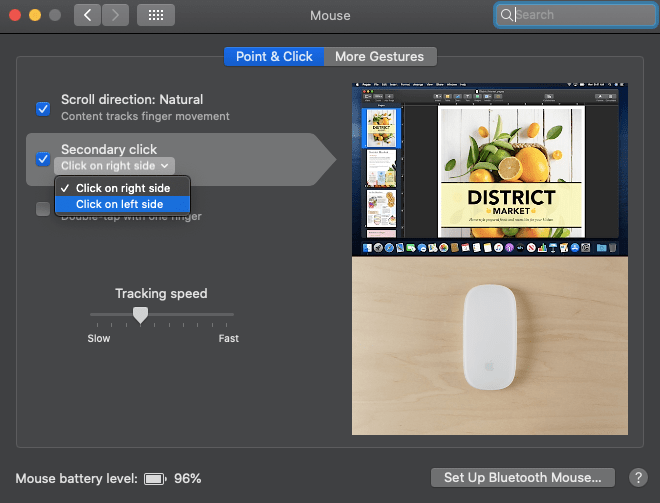
- Przesuń suwak Szybkość śledzenia w lewo lub w prawo, aby ustawić szybkość wskaźnika myszy na ekranie. Poczujesz różnicę w czasie rzeczywistym, więc przesuwaj ją w lewo iw prawo, aż znajdziesz odpowiednią prędkość.
Zmiana szybkości dwukrotnego kliknięcia
Przy pomocy superszybkiej myszy czasami można było przez przypadek kliknąć coś dwukrotnie. Dlatego warto zmniejszyć szybkość dwukrotnego kliknięcia myszą. Oto, co musisz zrobić:
- Kliknij ikonę Apple w lewym górnym rogu ekranu.
- Ponownie wybierz Preferencje systemowe z menu rozwijanego.

- Wybierz Dostępność i przewiń w dół, aż zobaczysz Mysz i gładzik. Śmiało i wybierz to.
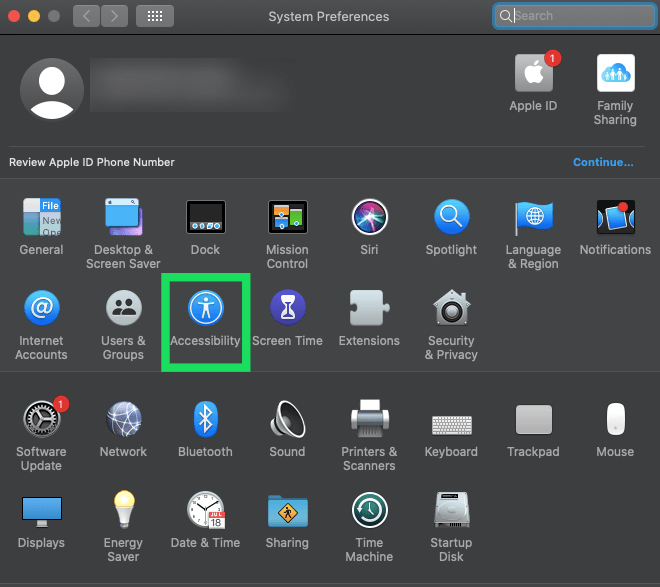
- Zobaczysz suwak Szybkość dwukrotnego kliknięcia, który wygląda podobnie do suwaka Szybkość śledzenia. Przesuń go w lewo lub w prawo, aby zwiększyć lub zmniejszyć szybkość dwukrotnego kliknięcia. Gdy suwak jest przesunięty do końca w lewo, należy odczekać cztery sekundy, aż drugie kliknięcie wywoła dwukrotne kliknięcie. To trochę za wolne, ale hej, komuś może się to podobać w ten sposób.
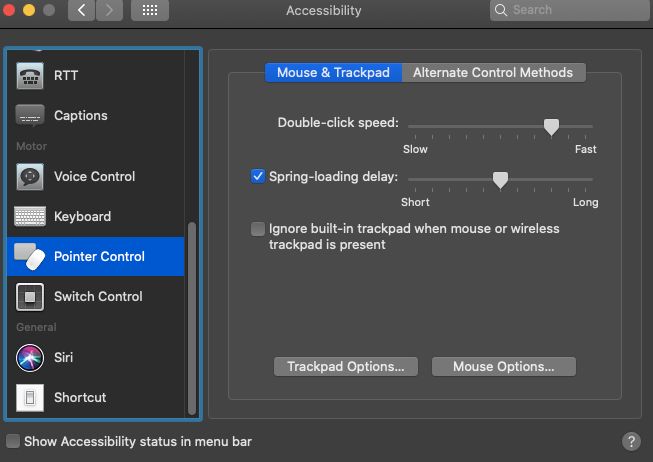
- Jeśli chcesz włączyć funkcję, która otwiera pliki po najechaniu na nie kursorem, zaznacz pole obok suwaka Opóźnienie wczytywania sprężyny.
- Przeciągnij suwak, aby ustawić czas unoszenia, który wyzwala otwieranie pliku. Ponownie, lewa jest wolniejsza, prawa jest szybsza.
Zmiana szybkości przewijania
Możesz także ustawić szybkość przewijania myszy, jeśli domyślna prędkość nie jest dla Ciebie odpowiednia. Zrób to tak:
- Otwórz Ustawienia ułatwień dostępu i kliknij „Kontrola wskaźnika”, tak jak zrobiliśmy powyżej.
- Wybierz Opcje myszy.
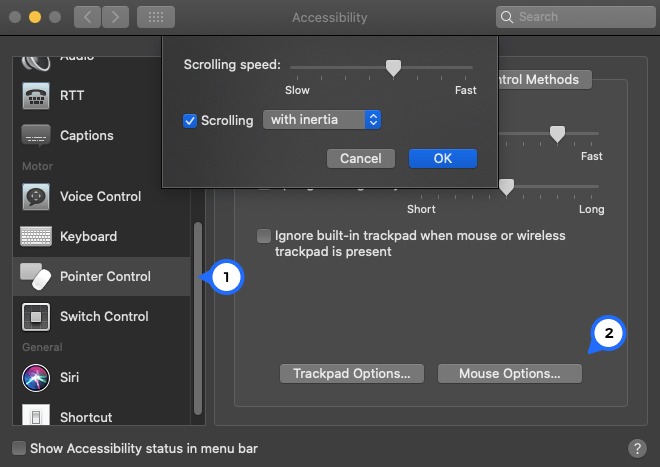
- Przeciągnij suwak Szybkość przewijania w lewo lub w prawo, aby ustawić szybkość przewijania.
- Kliknij OK, gdy jesteś zadowolony z szybkości.
Zmiana gestów myszy Magic Mouse
Mysz Magic Mouse firmy Apple ma kilka unikalnych funkcji występujących w systemie Mac OS. Funkcja Gesty umożliwia ustawienie wyjątkowych gestów, które mogą pomóc w wykonywaniu wszelkiego rodzaju zadań. Oto, co musisz zrobić:
- Kliknij ikonę Apple i wybierz Preferencje systemowe z menu rozwijanego.

- Wybierz Mysz.

- Wybierz Więcej gestów, aby wyświetlić wszystkie dostępne opcje.

- Zaznacz pole z napisem Przesuń między stronami, jeśli chcesz przesuwać lub przewijać strony ruchem myszy. Możesz przewijać w lewo i w prawo jednym palcem lub przesuwać w prawo i w lewo jednym lub dwoma palcami. Oznacza to, że będziesz musiał przytrzymać wymagany przycisk myszy podczas poruszania myszą, aby przesunąć.
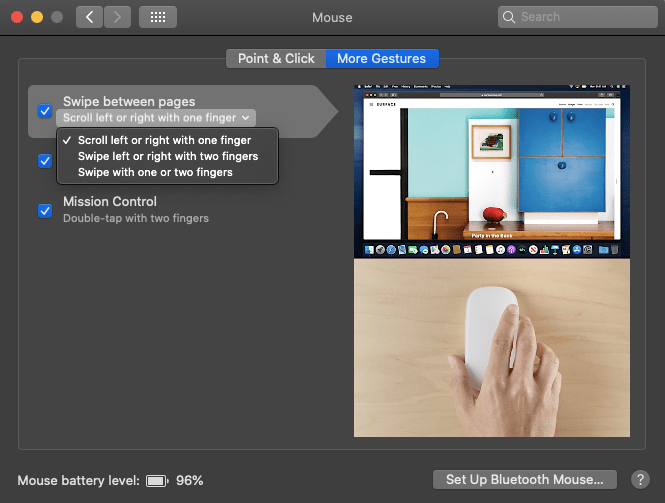
- Pole Przesuwanie między aplikacjami pełnoekranowymi umożliwia przełączanie między różnymi programami pełnoekranowymi w ten sam sposób.
- Pole Mission Control umożliwia wywołanie Mission Control poprzez lekkie dotknięcie myszą.
Często Zadawane Pytania
Jak zmienić ustawienia gładzika na moim MacBooku?
Zmiana ustawień gładzika na MacBooku jest bardzo podobna do powyższych instrukcji, z wyjątkiem kilku ścieżek nawigacyjnych. Po otwarciu Preferencji systemowych kliknij „Gładzik”.

Z tego miejsca można uzyskać dostęp do funkcji „Wskaż i kliknij”, a także funkcji przewijania i powiększania lub gestów. Zapoznaj się z każdą zakładką, wybierając preferencje, które najlepiej odpowiadają Twoim potrzebom.
jak blokować ludzi na niezgodzie
Dostosuj swoją Magic Mouse w kilka sekund
Ludzie, którzy spędzają dużo czasu pracując nad MacBookiem, często myślą, że domyślna czułość myszy jest zbyt wolna, aby mogli wykonywać zadania tak szybko, jak to możliwe. Jeśli jesteś jedną z tych osób, powyższe proste kroki pozwolą Ci dostosować Magic Mouse do swoich potrzeb i dopasować ją do swoich potrzeb.
Czy masz jakieś inne wskazówki i triki dotyczące myszy Magic Mouse, które Twoim zdaniem pomogłyby innym użytkownikom MacBooka? Jeśli tak, podziel się nimi ze społecznością TechJunkie w komentarzach poniżej.



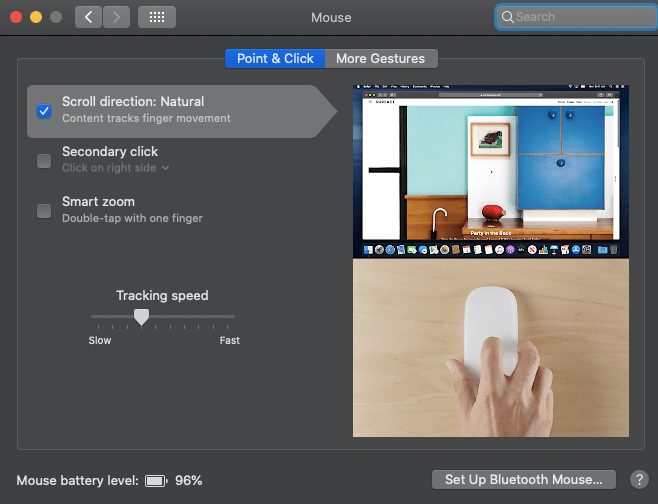
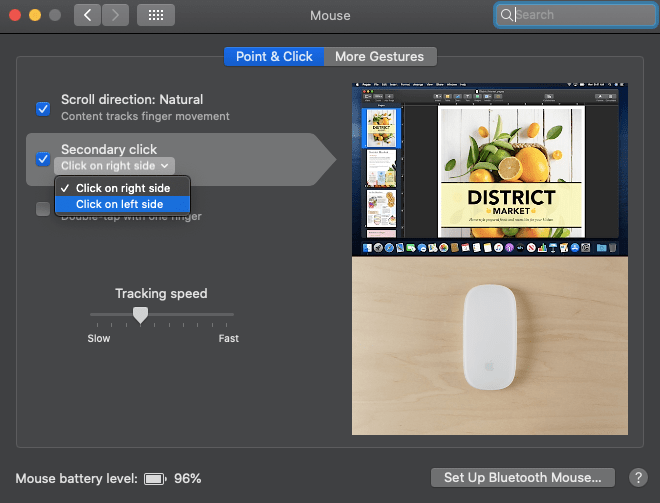
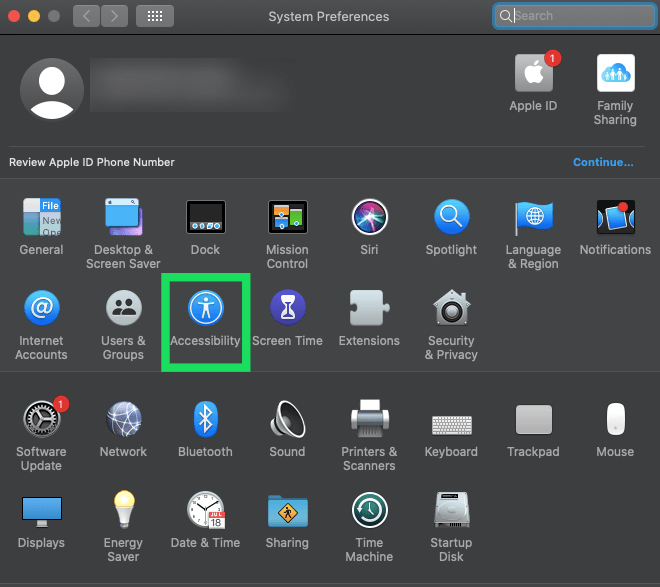
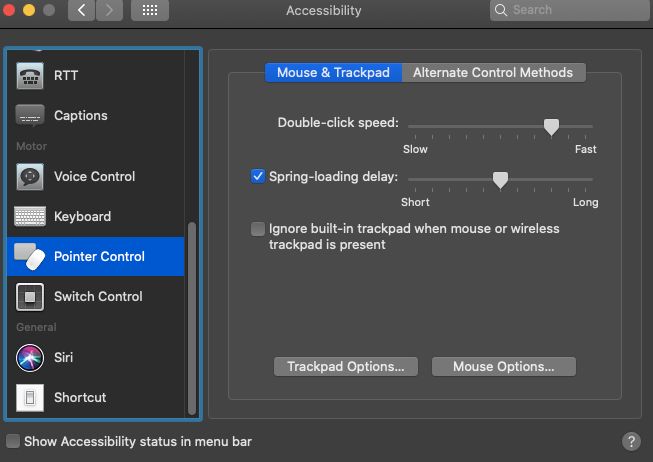
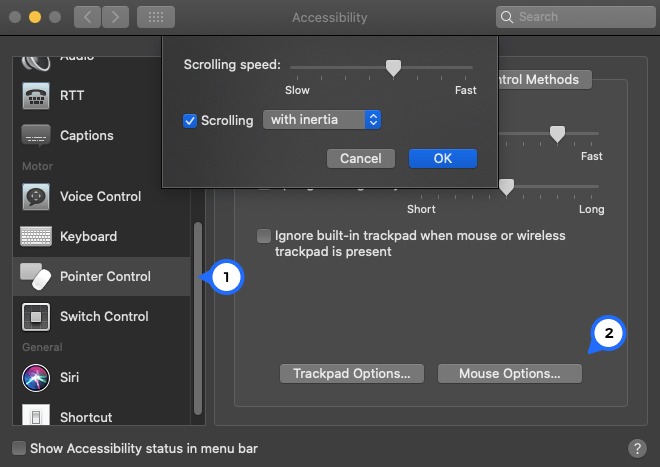

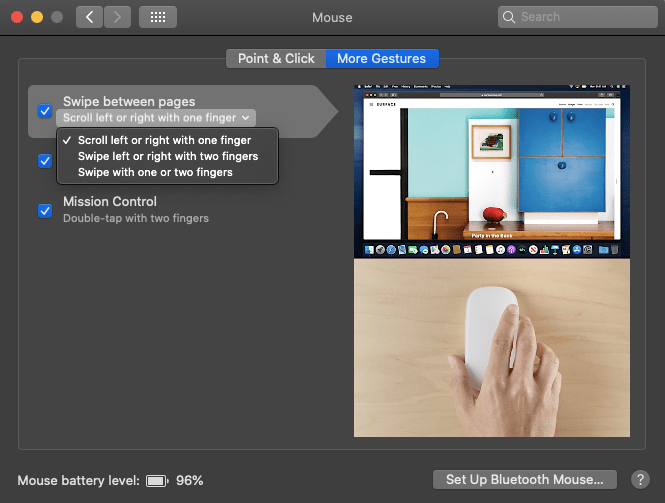



![Jak działają silniki gier? [Każdy aspekt wyjaśniony]](https://www.macspots.com/img/blogs/53/how-do-game-engines-work.jpg)




